Guia detalhado para o modo de manutenção WooCommerce (2 métodos fáceis)
Publicados: 2024-03-11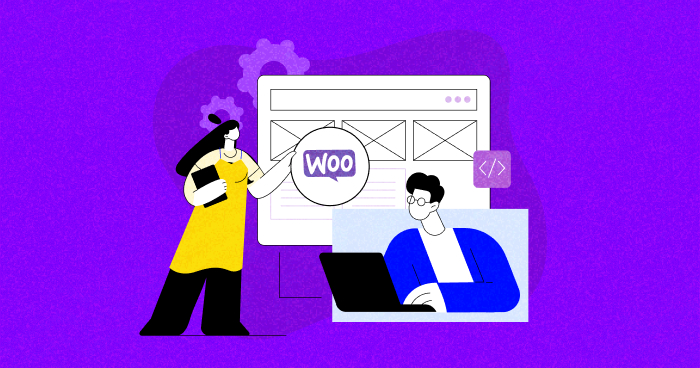
Manter sua loja WooCommerce é como cuidar de um gadget favorito, como seu smartphone. Você não esperaria que ele funcionasse de maneira ideal sem atualizações regulares, limpeza de armazenamento e correção de falhas.
Da mesma forma, para que sua loja online funcione perfeitamente, a manutenção de rotina é fundamental. Um site WooCommerce bem mantido não apenas melhora a experiência do usuário, mas também aumenta significativamente as classificações nos mecanismos de pesquisa.
Você sabia que os sites de comércio eletrônico, em média, apresentam uma taxa de rejeição de 45,68%, conforme relatado pelos dados de taxa de rejeição do CXL?
Neste guia, exploraremos os benefícios da manutenção do WooCommerce. Além disso, nos aprofundaremos em dois métodos para habilitar a manutenção do WooCommerce, um utilizando a plataforma Cloudways e outro por meio de um plugin.
Vamos mergulhar de cabeça!
- Benefícios da manutenção regular do WooCommerce
- Pré-requisitos para preparar sua loja WooCommerce para manutenção
- Como ativar o modo de manutenção WooCommerce?
- Enviar alterações para o site ativo sem ativar o modo de manutenção
- Tarefas mensais de manutenção do WooCommerce para manter em mente
- Você deve realizar atualizações do WooCommerce sozinho ou procurar ajuda?
- Serviços de manutenção WooCommerce: profissionais que você pode contratar para seu site
- Quando e por que ativar o modo de manutenção?
Benefícios da manutenção regular do WooCommerce
Manter sua loja WooCommerce pode exigir tempo e esforço, mas as recompensas são substanciais, tornando sua vida como proprietário de uma loja online significativamente mais tranquila.
Veja por que a manutenção contínua do comércio eletrônico do WordPress é essencial:
1. Menor risco de tempo de inatividade:
Backups e monitoramentos de rotina minimizam o risco de grandes interrupções, permitindo restauração rápida em caso de problemas e evitando perda de dados e vendas.
2. Melhor desempenho de SEO:
A manutenção do WooCommerce se alinha às preferências do mecanismo de pesquisa, garantindo que seu site tenha uma boa classificação no Google e gere maior tráfego orgânico.
3. Aumento da retenção de clientes:
Sites bem mantidos, seguros e fáceis de usar incentivam visitas repetidas, pois os clientes acham fácil navegar, contribuindo para maiores taxas de satisfação e retenção.
4. Segurança aprimorada:
A implementação de certificados SSL, a atualização de plug-ins e temas e a verificação de malware adicionam camadas de segurança, protegendo sua loja e inspirando confiança nos clientes.
5. Maior eficiência:
Ao evitar soluções emergenciais por meio de manutenções de rotina, você libera tempo para focar no crescimento do negócio, permitindo o planejamento estratégico e a implementação de novas iniciativas.
6. Melhor velocidade do site:
A manutenção regular, incluindo atualizações de plugins e otimização de imagens, garante um site de carregamento rápido, melhorando a experiência do usuário e proporcionando uma vantagem de SEO.
Pré-requisitos para preparar sua loja WooCommerce para manutenção
Antes de iniciar sua jornada de manutenção do WooCommerce, prepare-se cuidadosamente para evitar problemas. Aqui está uma lista de verificação simples de pré-requisitos a serem considerados:
- Anote todas as atualizações que você precisa fazer, como alterar as descrições dos produtos ou adicionar novas imagens.
- Certifique-se de coletar os detalhes mais recentes do produto, como descrições e preços, junto com quaisquer novas imagens que deseja usar.
- Priorize o backup do site para proteger os dados em caso de imprevistos, como invasões durante a manutenção.
Nota: Com Cloudways, você pode configurar backups em nível de servidor ou em nível de aplicativo, facilitando a restauração de sites ou aplicativos para versões anteriores em casos de erros críticos.
Como ativar o modo de manutenção WooCommerce?
Agora, vejamos as etapas para ativar o modo de manutenção no WooCommerce.
Etapa 1: instalar e ativar um plug-in do modo de manutenção WooCommerce
- Escolha um plugin de modo de manutenção WooCommerce . Usaremos o plugin LightStart.
- No painel do WordPress, vá para Plugins > Adicionar novo plug-in .
- Procure LightStart e clique em Instalar agora e em Ativar .
- Escolha um modelo de página para manutenção ou opte por fazer isso mais tarde.
Etapa 2: personalize sua página do modo de manutenção e ative-a
- No painel de administração do WordPress, vá para o painel do LightStart .
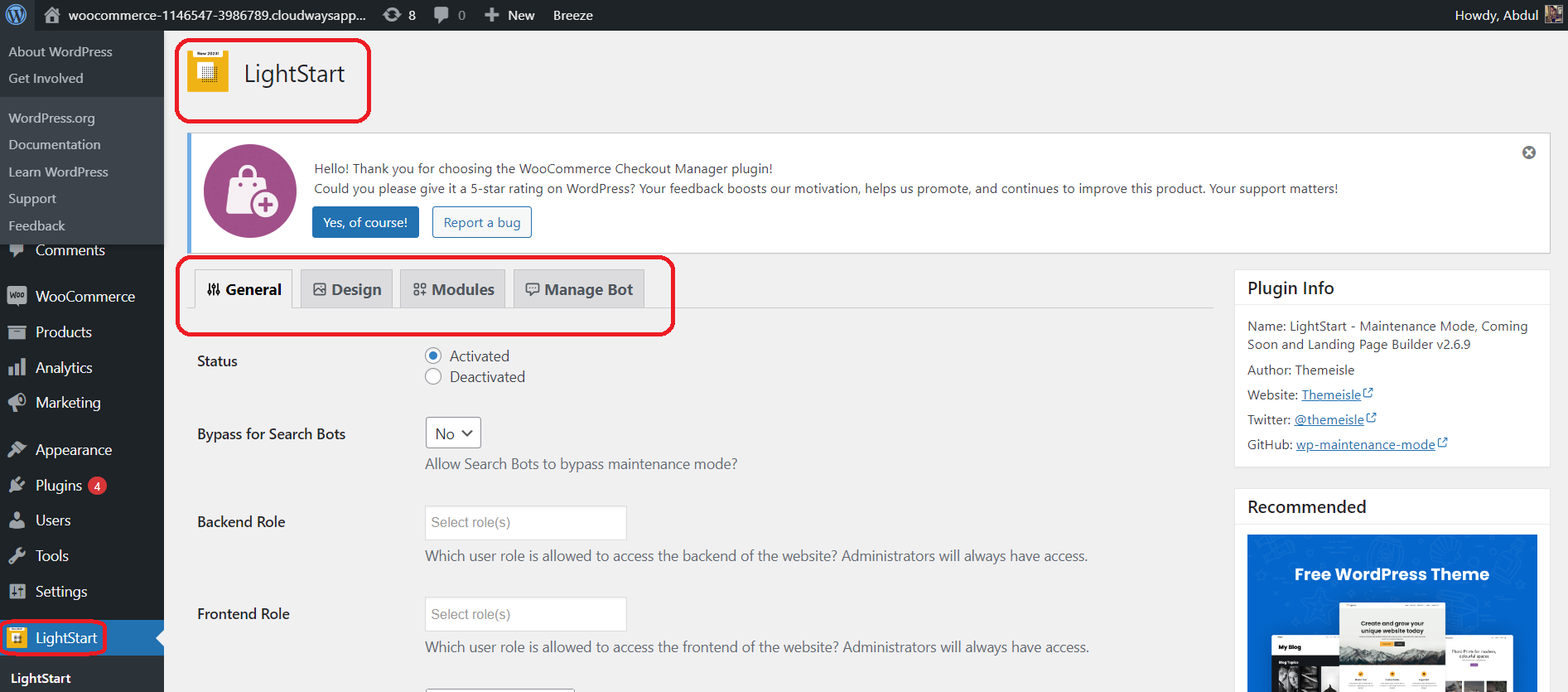
- Clique na guia Design e depois na página Editar .
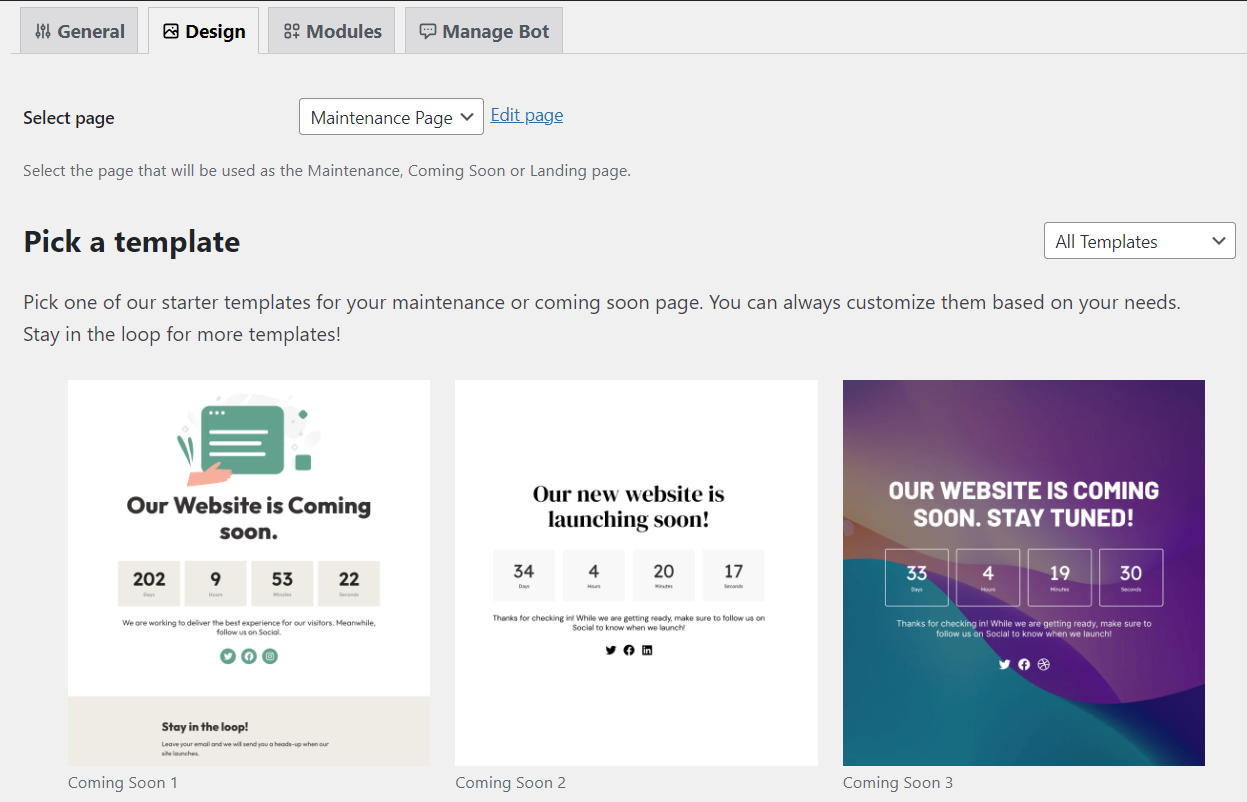
- Use o editor de blocos WordPress Gutenberg para personalizar sua página de manutenção de acordo com a identidade de sua marca.
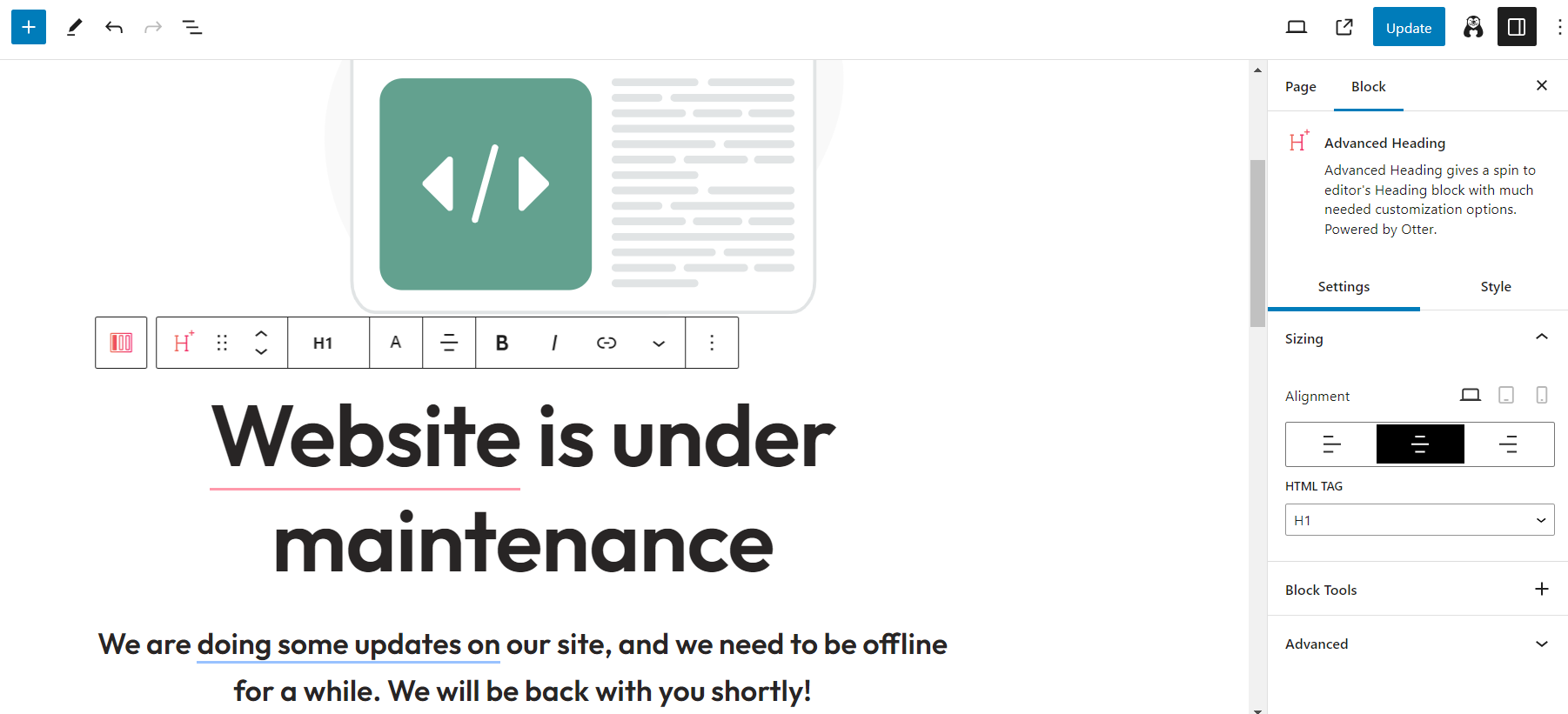
- Se quiser que determinadas páginas não mostrem a tela do modo de manutenção, você também pode fazer isso.
- Para fazer isso, na “ guia Geral ”, adicione um slug/IP por linha e use # para comentários.
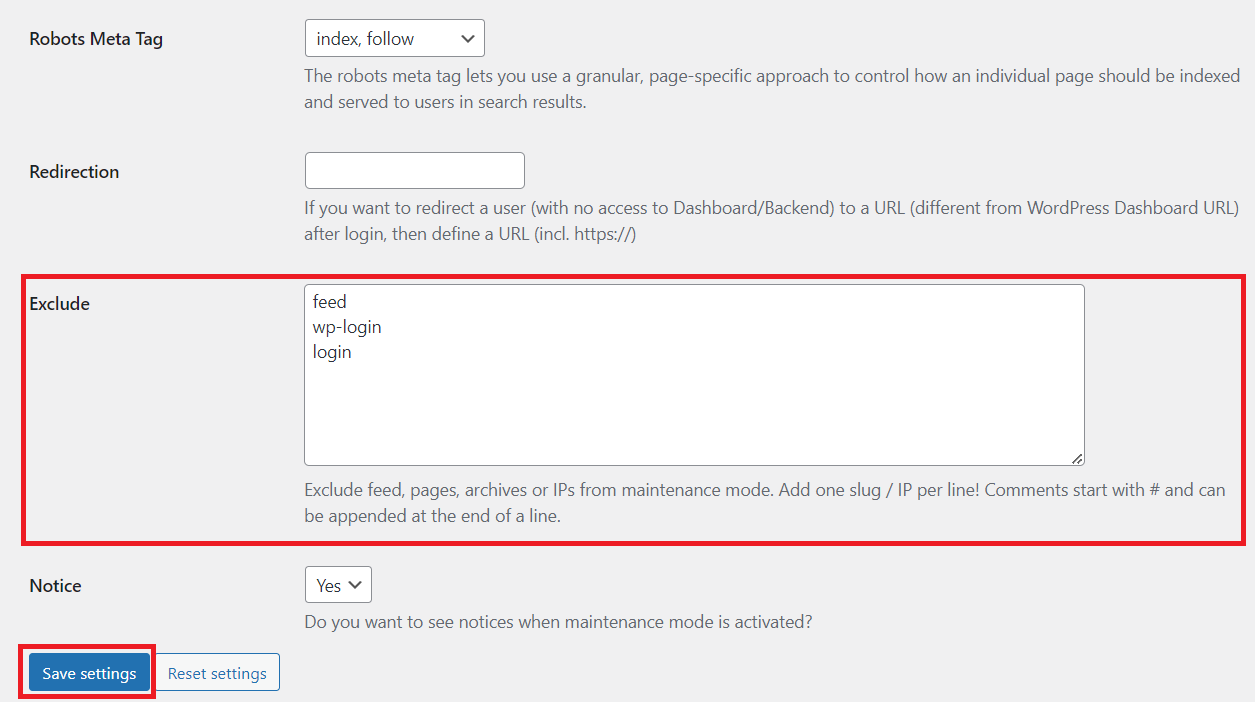
- Quando estiver satisfeito com as alterações, salve-as e ative o modo de manutenção para exibir a página personalizada aos visitantes durante o período de manutenção da sua loja WooCommerce.
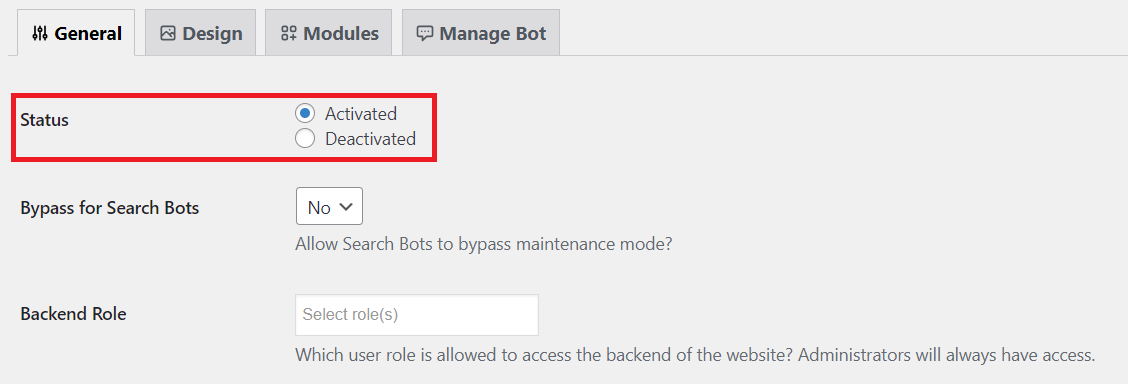
Etapa 3: faça um backup e implemente alterações em seu site ativo
Agora que o modo de manutenção WooCommerce está ativo, você pode fazer alterações em seu site.
Antes de atualizar qualquer coisa, é vital fazer backup do seu site, incluindo o banco de dados e arquivos do WooCommerce, para ter uma rede de segurança em caso de problemas durante a manutenção.
Conforme mencionado anteriormente, Cloudways permite fácil configuração de backups em níveis de servidor ou aplicativo, facilitando a restauração perfeita em caso de erros críticos.
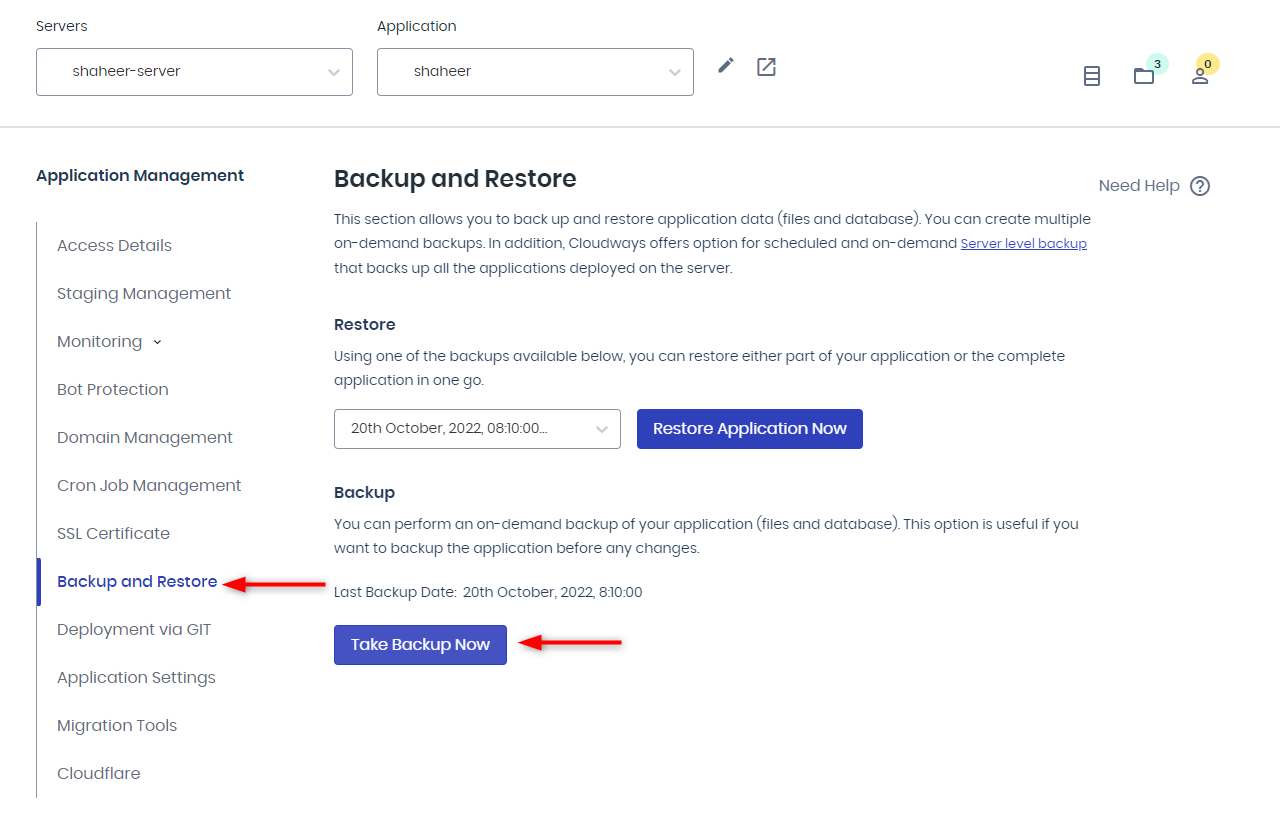
Se você deseja automação completa para fazer backups e atualizações, também temos uma solução para isso – Cloudways SafeUpdates.
Este recurso monitora ativamente seu aplicativo WordPress em busca de atualizações pendentes. Quando acionado, o SafeUpdates faz backup do seu aplicativo de produção, garantindo capacidade de reversão em caso de atualizações abortadas.
Hospedagem Cloudways WooCommerce = tempo de inatividade zero
Cloudways garante serviço ininterrupto por meio de tecnologias de ponta como NGINX, Apache, MySQL/MariaDB, proporcionando uma experiência perfeita para desempenho ideal da loja.
Etapa 4: Monitorando Mudanças
Antes de desativar o modo de manutenção para visualizar as alterações no site ativo, é crucial validar a eficácia de seus esforços. Aqui está uma lista de verificação variada para garantir que tudo funcione conforme o esperado:
- Faça login no painel do WordPress e verifique se todas as atualizações pretendidas foram implementadas com sucesso.
- Inspecione o front-end do seu site WordPress para garantir que ele apareça conforme o esperado, sem erros visuais ou problemas de qualidade de imagem.
- Faça login com uma conta de cliente de teste para verificar minuciosamente se todos os elementos estão funcionando corretamente em seu site de comércio eletrônico.
Cloudways oferece um recurso gratuito em sua plataforma para monitorar recursos de servidores e aplicativos. Este recurso pode ajudá-lo a monitorar:
- Análise
- Tráfego
- PHP
- MySQL
- Executando Crons
- Uso de disco
- Histórico
- Registros de acesso
- Registro de erros
Etapa 5: desabilitando o modo de manutenção
Depois de terminar de fazer todas as alterações em seu site WooCommerce, você pode desabilitar o modo de manutenção no plugin que usamos anteriormente.
- Para fazer isso, acesse o painel do LightStart no painel de administração do WordPress.
- Vá para a “guia Geral” e alterne o botão de opção “Desativado”.
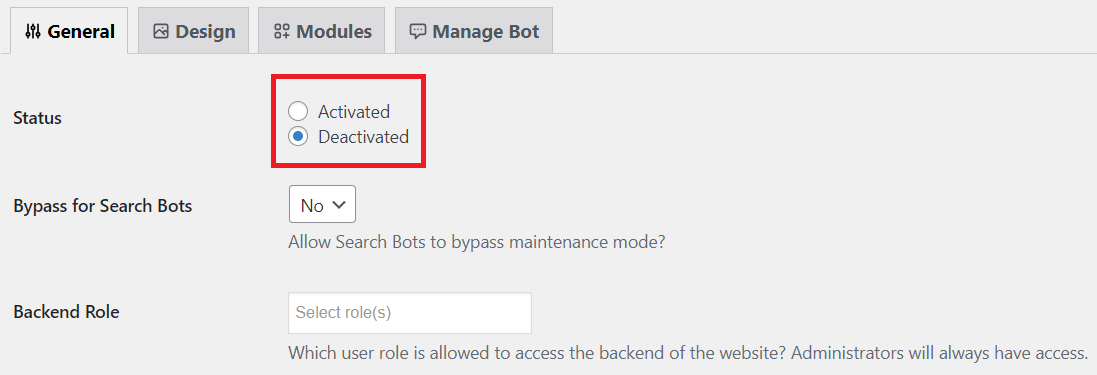
Enviar alterações de manutenção do WooCommerce para site ativo sem ativar o modo de manutenção
Se você preferir evitar as complexidades de colocar seu site WooCommerce em modo de manutenção e fazer alterações diretamente no site ativo – potencialmente arriscado – você pode optar por uma alternativa mais segura. Isso envolve a criação de um site de teste e, em seguida, enviar as alterações para seu site ativo.
Veja como você pode fazer isso:
Criando um site de teste
Em primeiro lugar, crie uma cópia de teste para o seu site WooCommerce. Verifique se o seu provedor de hospedagem atual oferece uma preparação fácil. Caso contrário, configure manualmente um subdomínio como “staging.abcyour domian.com” e instale o WordPress/WooCommerce novo. Copie os arquivos e o banco de dados para este subdomínio e prossiga para a próxima etapa.
Nossa hospedagem WooCommerce gerenciada pela Cloudways oferece teste gratuito – um recurso que a maioria dos provedores de hospedagem não oferece.
Veja como criar testes no Cloudways:
Etapa 1: faça login na plataforma Cloudways
Certifique-se de ter um site WordPress lançado na Cloudways. Se você não tem uma conta, crie uma aqui.
Se você possui uma conta, faça login na plataforma Cloudways.
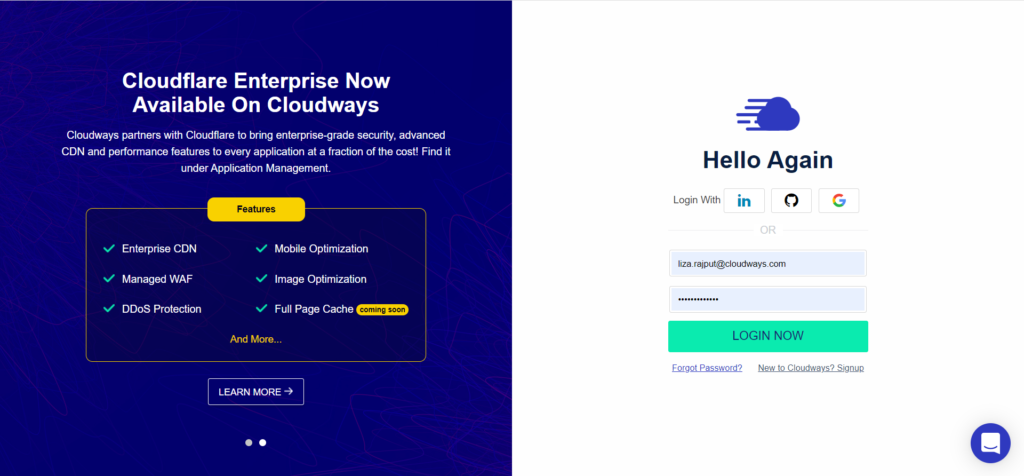
Etapa 2: criar um aplicativo de teste
- Navegue até a guia Aplicativo .
- Escolha o site WordPress para teste. Eu selecionaria “ Minha loja Woocommerce ”.
- Clique nos pontos verticais ao lado do aplicativo e selecione “ Clone App/Create Staging ”.
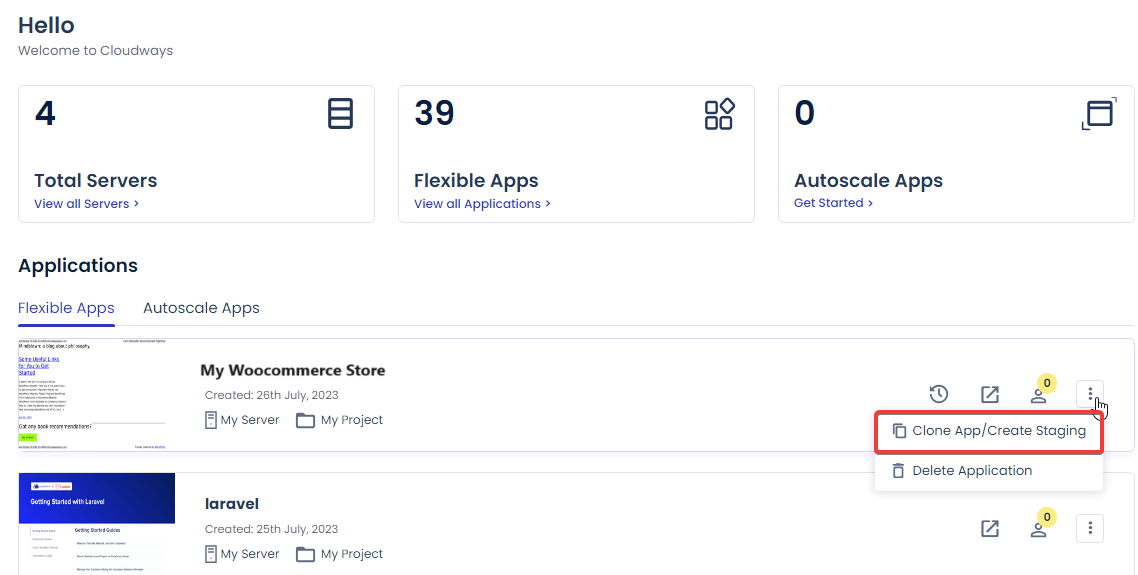
Etapa 3: selecione um servidor para o aplicativo de teste
- Escolha um servidor novo ou existente no menu suspenso.
- Marque “ Criar como teste ” e clique em Continuar .
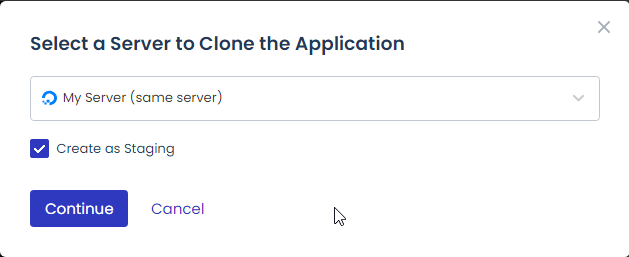

Nota : A criação de um aplicativo de teste pode levar algum tempo.

Quando estiver ativo, você verá a tag Staging ao lado do nome do aplicativo na guia Aplicativos.
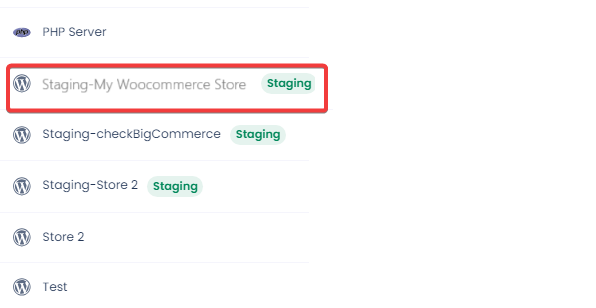
Seu site de teste agora está preparado, permitindo que você faça alterações sem afetar o site ativo.
Transferindo dados do teste para o Live
Depois de fazer as alterações necessárias no site de teste, é hora de aplicar essas modificações ao site ativo. Siga estas etapas simples:
- Vá para o aplicativo de teste .
- Clique em Gerenciamento de preparação .
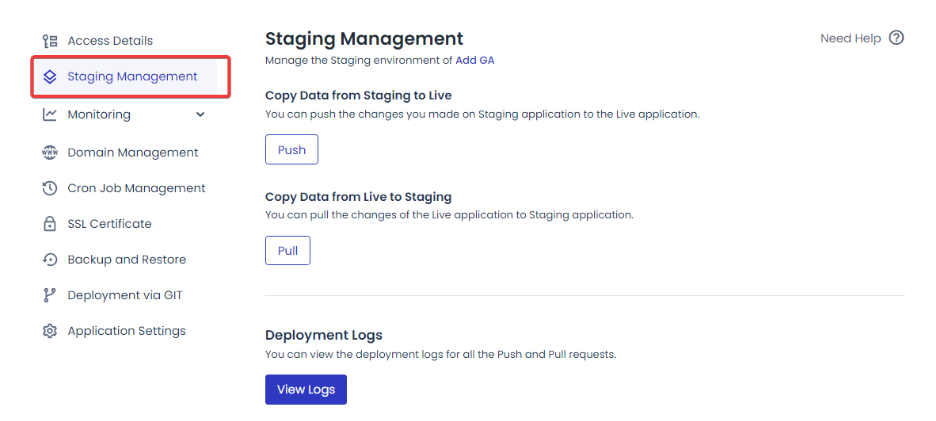
- Você encontrará três opções:
- Push : implemente alterações do aplicativo Staging para o aplicativo Live.
- Pull : recupera o conteúdo do aplicativo Live e move-o para o aplicativo Staging.
- Logs : revise os logs de implantação para solicitações Push e Pull.
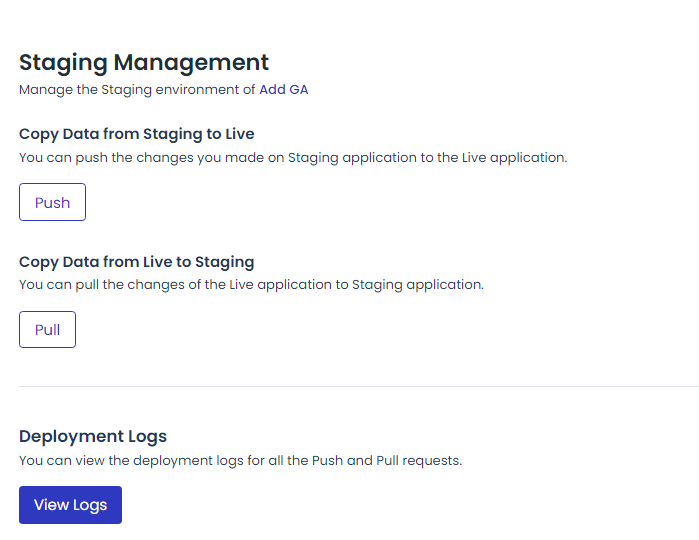
- Selecione “ Push ” para executar as alterações da versão de teste para o ambiente ativo ou de produção.
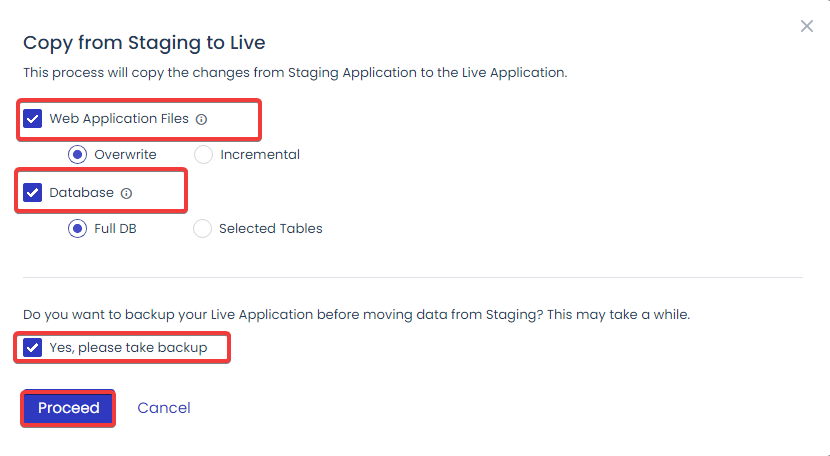
- Escolha os elementos a serem enviados (arquivos de aplicativos web e banco de dados) marcando as respectivas caixas.
Nota: Opcionalmente, faça um backup de arquivo e banco de dados para aumentar a segurança. Este processo garante que seu site original possa ser restaurado em caso de imprevistos.
Hospedagem WooCommerce gerenciada para tempos de carregamento extremamente rápidos
Nossa pilha de tecnologia otimizada com NGINX, Apache, MySQL/MariaDB e muito mais foi criada especificamente para lojas WooCommerce que desejam apenas o melhor desempenho.
Tarefas mensais de manutenção do WooCommerce para manter em mente
Aqui estão três tarefas essenciais de manutenção do WooCommerce que você deve realizar em tempo hábil todos os meses.
1. Verifique o Google Search Console para problemas de cobertura:
Inspecione regularmente o Google Search Console para identificar e resolver quaisquer problemas de cobertura que afetem a visibilidade do seu site nos resultados de pesquisa.
2. Atualize seu conteúdo para atualização:
Mantenha os usuários engajados atualizando regularmente seu conteúdo, incluindo novos produtos, postagens de blog e atualizações de perguntas frequentes, evitando que seu site pareça abandonado.
3. Verifique as atualizações do WooCommerce e do plug-in:
Mantenha-se proativo verificando consistentemente atualizações do WooCommerce e plug-ins. Essas atualizações são cruciais para manter o desempenho e a segurança ideais do site.
Você deve realizar atualizações do WooCommerce sozinho ou procurar ajuda profissional?
Administrar um site WooCommerce, especialmente à medida que sua empresa cresce, pode ser como navegar em um labirinto complicado. Lidar com tarefas como atualizar plug-ins e corrigir problemas inesperados pode rapidamente se tornar cansativo.
É por isso que muitas pessoas preferem contar com especialistas para a manutenção de seus sites.
Mas se você estiver se sentindo aventureiro e quiser enfrentar isso sozinho, você pode mergulhar nesta postagem para obter um guia detalhado. Ele fornece instruções passo a passo para manutenção DIY.
Serviços de manutenção WooCommerce: profissionais que você pode contratar para seu site
Como mencionei anteriormente, se você não tem capacidade para manter seu site WooCommerce, você sempre pode contratar agências profissionais para fazer o trabalho braçal para você. E falando nisso, aqui estão três provedores profissionais de serviços de manutenção WooCommerce que você pode contratar.
1. WPServiços
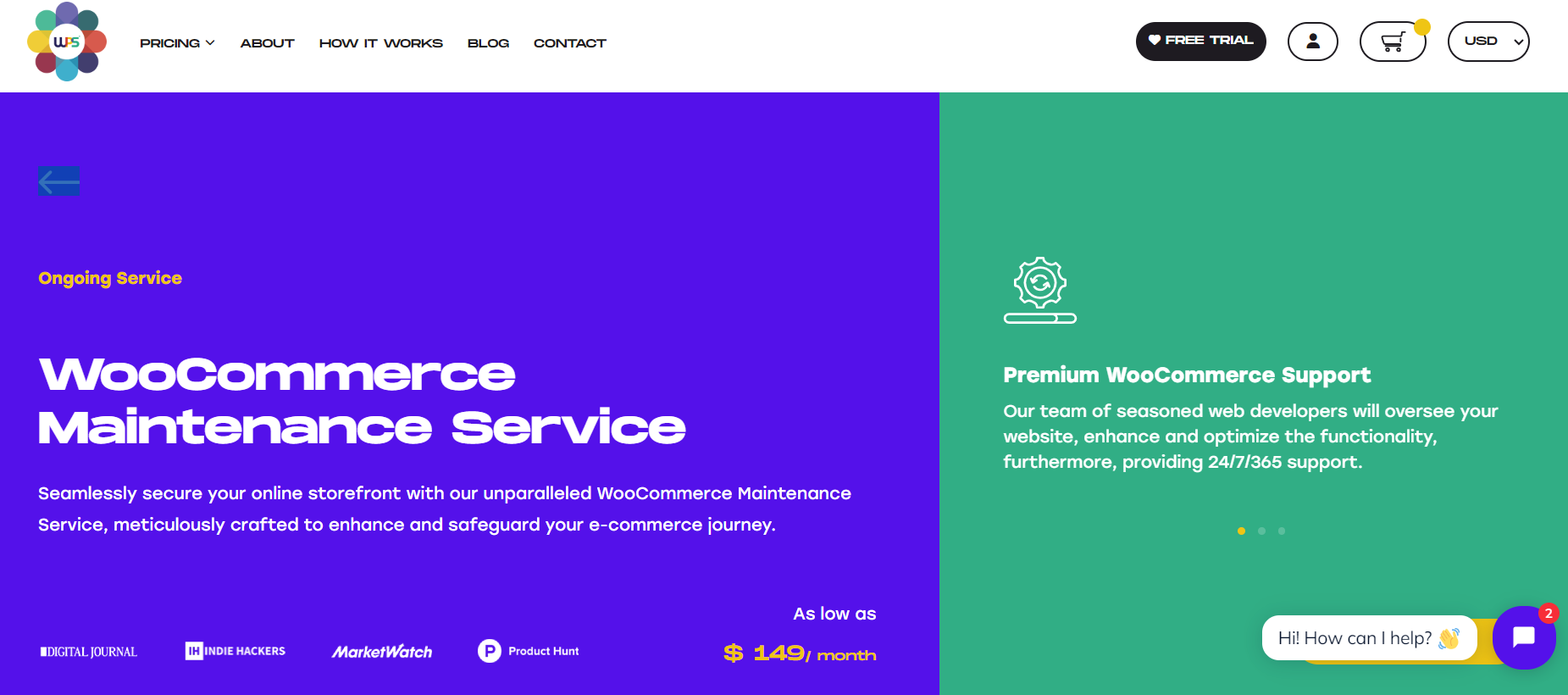
WPServices facilita o gerenciamento do seu site WooCommerce. Sua equipe de desenvolvedores web experientes garante que sua plataforma de comércio eletrônico funcione perfeitamente 24 horas por dia, 7 dias por semana.
Quer você opte pelo plano simples “Manutenção” por US$ 149/mês para lojas menores, pelo plano “Perform” totalmente gerenciado por US$ 299/mês ou pelo plano avançado “Scale” por US$ 599/mês, o WPServices oferece tranquilidade, melhor atendimento ao cliente experiência e segurança robusta.
Apesar de oferecer planos de preços competitivos, eles também oferecem uma política de reembolso de 30 dias, sistemas de pagamento seguros e suporte ao cliente 24 horas por dia, 7 dias por semana.
Preços
Oferece 3 planos de preços:
- Manter: $ 149/mês
- Desempenho: $ 299/mês
- Escala: $ 599/mês
Avaliações e comentários
WP Services tem um excelente TrustScore de 4,5 em 5, com uma classificação geral de 4,4 com base em 19 avaliações. A maioria das avaliações são 5 estrelas , indicando alta satisfação do cliente e experiências positivas com seus serviços.
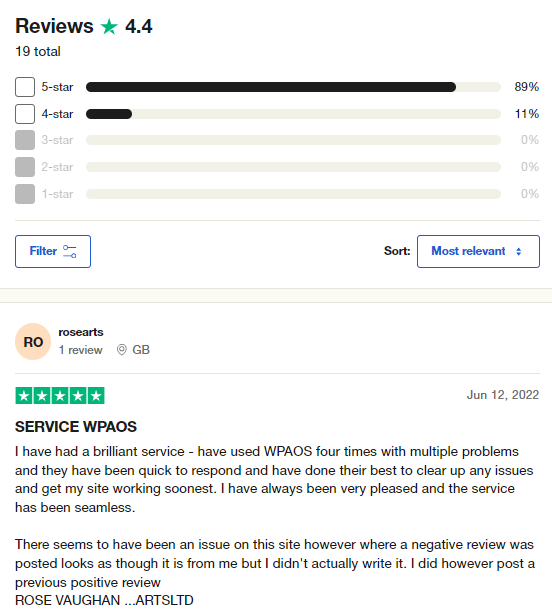
2. Wooninjas
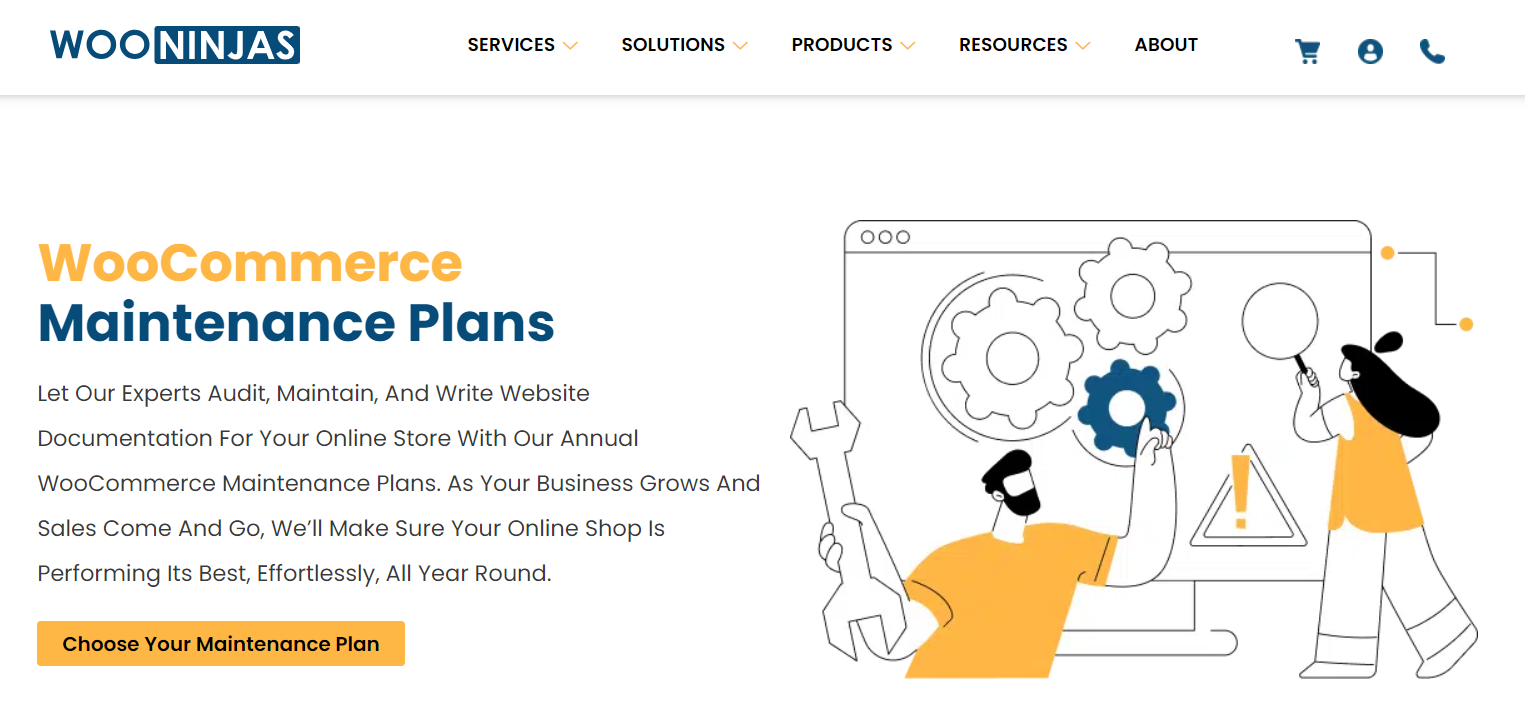
Para uma operação perfeita da loja WooCommerce, você também pode entrar em contato com WooNinjas. Com mais de 8 anos de experiência, eles criaram mais de 400 sites e desenvolveram mais de 50 plug-ins, conquistando a confiança de 65% de clientes recorrentes .
Seus planos anuais de manutenção WooCommerce cobrem tudo – desde auditorias de sites até otimização de segurança, garantindo que sua loja permaneça saudável. Planos como Explorer, Hiker e Climber atendem a diferentes necessidades de negócios, a partir de US$ 169/mês .
Preços
Oferece 3 planos:
- Explorador: Mensal: $ 169
- Caminhante: Mensal: $ 339
- Alpinista: Mensal: $ 419
Avaliações e comentários
Wooninjas tem um TrustScore de 4,5 em 5 com base em 47 avaliações . Com 87% de avaliações de 5 estrelas , os clientes gostam de seus ótimos plug-ins e excelente suporte. No entanto, algumas avaliações negativas destacam problemas de comunicação e suporte, resultando em uma classificação geral de 4,3 .
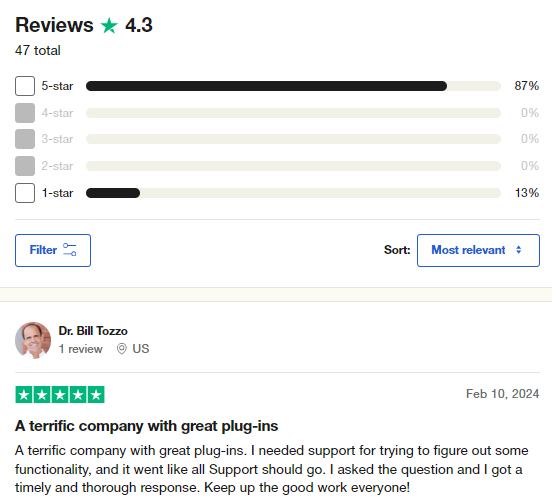
3. Cospark
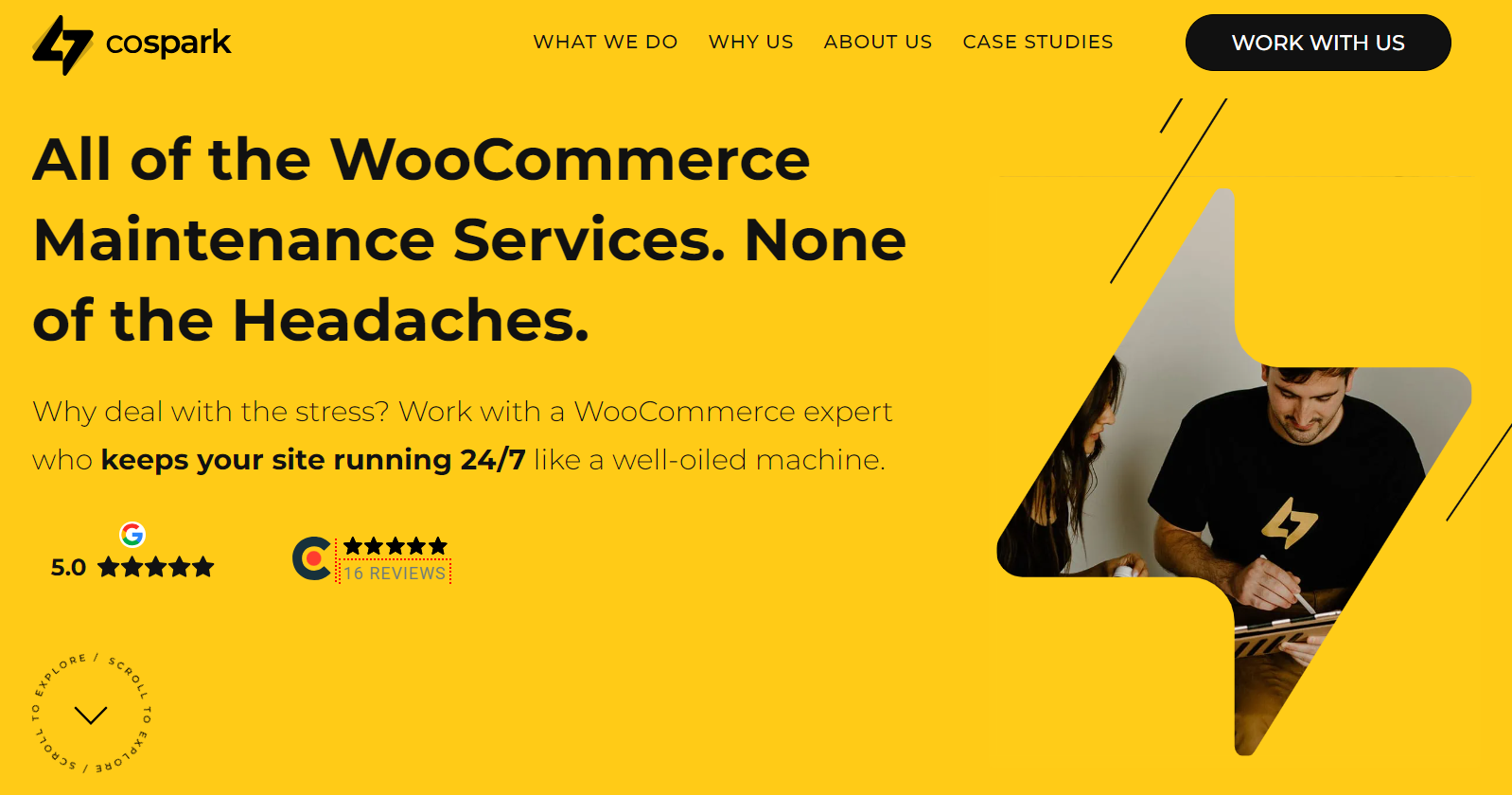
Em 3º lugar, temos a Cospark. Seus serviços de manutenção WooCommerce com classificação 5.0 garantem que seu site funcione perfeitamente 24 horas por dia, 7 dias por semana.
Desde atualizações de plugins e sites até otimização de desempenho e monitoramento de segurança, Cospark mantém sua loja online em excelente forma.
Preços
Para saber o preço, solicite um orçamento, pois varia de projeto para projeto.
Avaliações e comentários
CoSpark ganhou uma classificação de 5 estrelas no Clutch. Os clientes apreciam sua experiência, comunicação eficaz e entrega confiável de soluções personalizadas, demonstrando sua capacidade de atender às diversas necessidades de negócios.
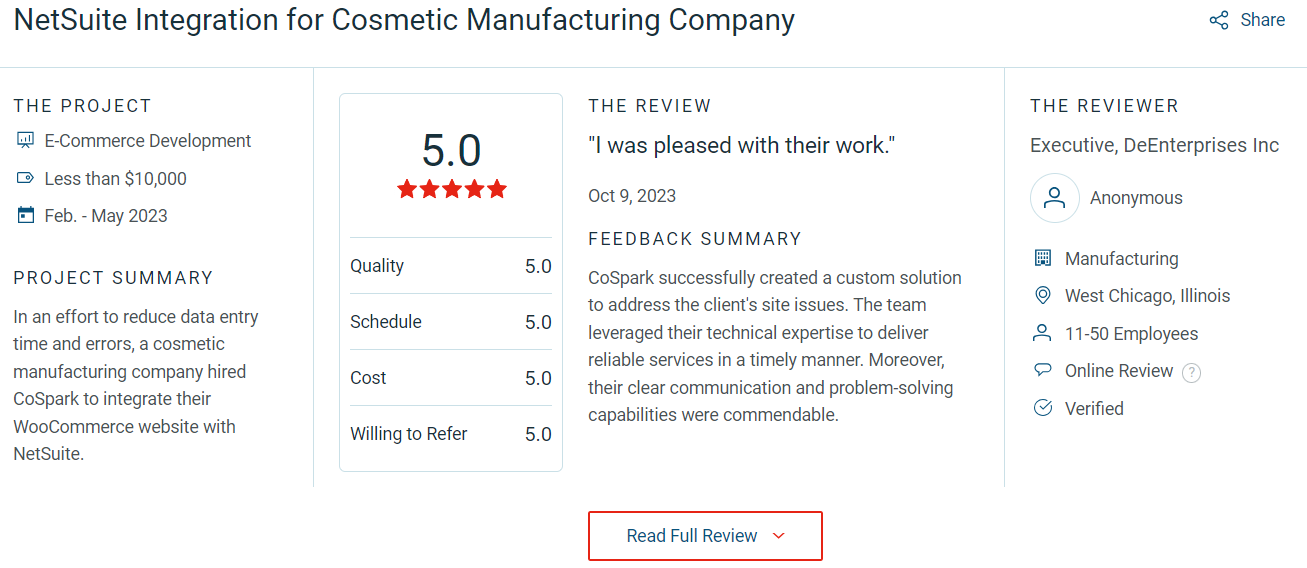
Quando e por que ativar o modo de manutenção?
Como proprietário de um site WooCommerce, saber quando a manutenção é necessária é vital. Fique atento a estes indicadores-chave:
- Ao fazer grandes alterações: evite confusão do usuário durante modificações significativas na loja.
- Ao resolver problemas: evite que os clientes enfrentem problemas, especialmente com pagamentos WooCommerce, ao mesmo tempo que resolvem problemas em sua loja online.
- Para lançamentos surpresa: mantenha uma nova loja online em segredo até que esteja pronta, usando o modo de manutenção para exibir uma página teaser.
- Ao experimentar uma velocidade lenta do site: altas taxas de rejeição e impacto negativo no SEO podem resultar de tempos de carregamento lentos, frustrando os clientes. Procure um tempo de carregamento de 2 segundos ou menos.
- Ao lidar com software desatualizado: Problemas de compatibilidade e vulnerabilidades de segurança surgem com software desatualizado, potencialmente dissuadindo clientes e arriscando violações de dados.
- Ao encontrar mensagens de erro ou avisos: 500 Erro interno do servidor, Erro HTTP 404 ou Mensagens de erro fatal indicam problemas técnicos, como conflitos de plug-ins ou software desatualizado.
Conclusão
Espero que este guia tenha ajudado você a entender como ativar o modo de manutenção para WooCommerce.
A ativação do modo de manutenção WooCommerce garante uma experiência positiva do cliente, exibindo uma página designada para os visitantes durante as tarefas de manutenção, em vez de expô-los a possíveis erros ou a um site vazio.
Lembre-se, junto com esta etapa, escolher um provedor de hospedagem confiável, como a hospedagem Cloudways WooCommerce, é crucial para a segurança e o desempenho da sua loja. Ao combinar ambos, você aumenta a segurança e o sucesso do seu negócio online.
Q1. Como posso otimizar a velocidade do meu site WooCommerce?
R. Para otimizar a velocidade do seu site WooCommerce, escolha um tema leve, limite o uso de plug-ins, compacte imagens, habilite o carregamento lento, use plug-ins de cache e configure um CDN. Isso deve ajudá-lo a acelerar a velocidade do seu site WooCommerce.
Q2. O WooCommerce possui modo de manutenção?
R. O próprio WooCommerce não possui um modo de manutenção integrado. Para ativar o modo de manutenção, você teria que usar um plugin como o LightStart.
Q3. Como coloco o WooCommerce em modo de manutenção?
R. Você pode ativar o modo de manutenção WooCommerce por meio de um plugin ou acessando o painel do WordPress. Se você for para Aparência → Editor de Tema, escolha Funções do Tema e edite o arquivo function.php, você também pode ativar o modo de manutenção. Para uma personalização mais avançada, localize o arquivo .htaccess, mas tome cuidado ao fazer edições diretas para evitar problemas.
Q4. O WooCommerce é difícil de manter?
R. A dificuldade de manter uma loja WooCommerce pode variar com base em suas necessidades específicas e familiaridade com o WordPress. Se você se sente confortável gerenciando sites e já conhece o WordPress, manter uma loja WooCommerce pode ser relativamente simples para você.
Q5. Que desafios podem surgir na manutenção de uma loja WooCommerce?
R. Os desafios comuns incluem problemas de plug-ins, temas desatualizados, vulnerabilidades de segurança e páginas de carregamento lento.
